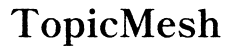Introduction
Comprendre comment vérifier votre limite de données de point d’accès sur le Moto G2 est crucial pour gérer efficacement votre consommation de données. Avec le besoin constant de connectivité internet, surveiller votre utilisation du point d’accès aide à prévenir les dépassements inattendus de données et les frais supplémentaires. Ce guide vous expliquera tout, de l’utilisation des fonctionnalités Android intégrées aux applications tierces et outils spécifiques aux opérateurs pour suivre votre utilisation des données. De plus, vous découvrirez des astuces précieuses pour réduire votre consommation de données et résoudre les problèmes qui pourraient survenir.
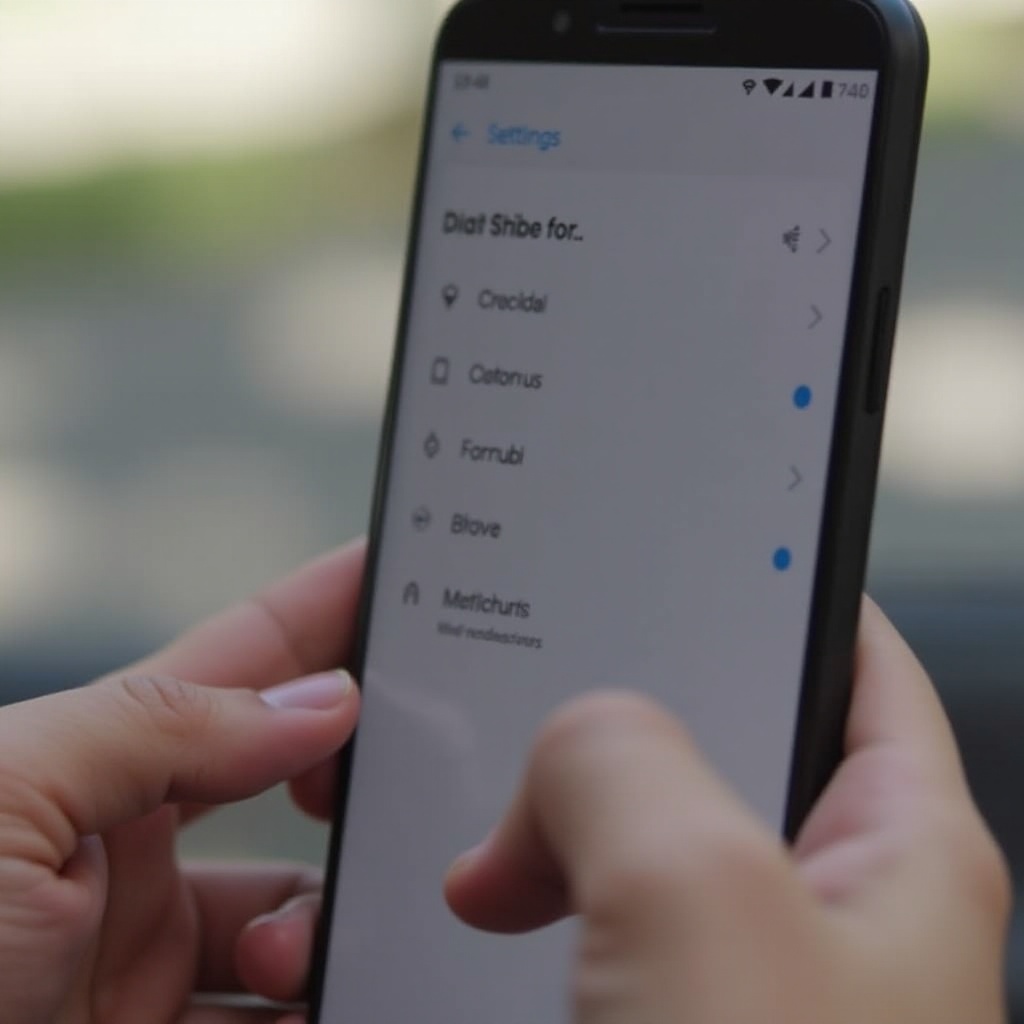
Comprendre l’utilisation des données de point d’accès sur Moto G2
Qu’est-ce que les données de point d’accès ?
Les données de point d’accès désignent les données internet partagées depuis votre appareil mobile vers d’autres appareils utilisant la fonction de point d’accès mobile de votre téléphone. Lorsque vous activez le point d’accès sur votre Moto G2, il transforme votre appareil en un mini routeur WiFi, permettant à d’autres appareils de se connecter à internet via la connexion de données de votre téléphone.
Pourquoi il est important de suivre votre utilisation des données
Suivre votre utilisation des données de point d’accès vous permet de rester dans vos limites de données, d’éviter les frais supplémentaires et de maintenir un accès internet fluide. La surutilisation des données peut entraîner des vitesses réduites et des coûts supplémentaires, il est donc essentiel de surveiller votre consommation. Être informé de votre utilisation des données vous aide à mieux gérer vos activités et à prendre des décisions éclairées concernant votre plan de données.
Utilisation des fonctionnalités Android intégrées pour suivre l’utilisation des données
Le Moto G2, fonctionnant sous Android, est doté de fonctionnalités intégrées conçues pour aider les utilisateurs à surveiller leur utilisation des données. Voici comment utiliser ces outils :
Accéder aux paramètres d’utilisation des données
- Ouvrez l’application Paramètres sur votre Moto G2.
- Faites défiler vers le bas et sélectionnez Réseau & internet.
- Appuyez sur Utilisation des données.
Définir les limites et alertes de données
- Dans le menu Utilisation des données, sélectionnez Définir un avertissement et une limite de données.
- Activez Définir une limite de données.
- Entrez le montant limite de données souhaité. Cette action limitera votre utilisation du point d’accès une fois ce seuil atteint.
- Définissez un Avertissement de données pour recevoir des alertes lorsque votre utilisation approche la limite fixée.
Interpréter le récapitulatif de l’utilisation des données
Dans la section Utilisation des données, vous trouverez des récapitulatifs détaillés de votre consommation de données. Les graphiques et listes disponibles montrent combien de données chaque application ou appareil connecté a consommé. Cette fonctionnalité peut aider à identifier les applications ou activités gourmandes en données nécessitant une attention.
Utilisation d’applications tierces pour surveiller l’utilisation des données
Bien que les outils intégrés d’Android soient pratiques, les applications tierces offrent souvent des insights plus détaillés et des fonctionnalités supplémentaires.
Applications tierces recommandées
- My Data Manager
- Data Usage Monitor
- GlassWire Data Usage Monitor
Comment configurer et utiliser une application de suivi des données
- Téléchargez et installez l’application choisie depuis le Google Play Store.
- Ouvrez l’application et suivez les instructions de configuration initiale.
- Demandes d’autorisations : L’application peut demander l’accès à certains paramètres du téléphone ; accordez les autorisations.
- Suivre l’utilisation des données : En général, l’application commencera automatiquement à suivre votre utilisation des données. Certaines applications permettent de définir des alertes personnalisées, de surveiller la consommation de données spécifique aux applications, et même de suivre l’utilisation des données par appareil connecté.
- Vérifiez les rapports : Consultez régulièrement l’application pour des rapports détaillés sur l’utilisation des données, les tendances et les recommandations.
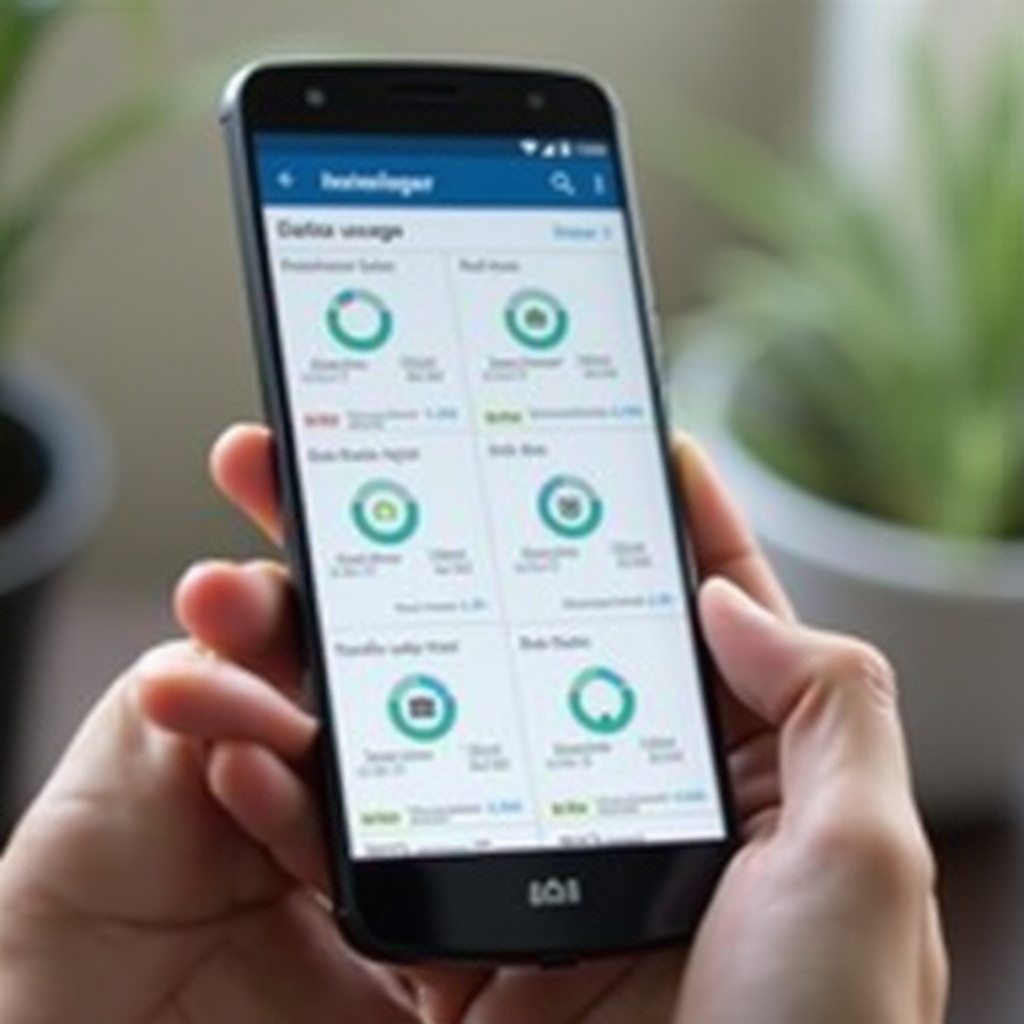
Utilisation des applications d’opérateurs pour surveiller les données
Les applications spécifiques aux opérateurs sont un autre moyen efficace de suivre votre utilisation des données de point d’accès. Ces applications fournissent un suivi précis des données selon le système de votre opérateur.
Liste des applications des principaux opérateurs
- Verizon : My Verizon
- AT&T : myAT&T
- T-Mobile : T-Mobile
- Sprint : My Sprint
Étapes pour vérifier l’utilisation des données avec les applications d’opérateurs
- Téléchargez l’application de votre opérateur depuis le Google Play Store.
- Connectez-vous avec les détails de votre compte opérateur.
- Accédez à la section utilisation des données.
- L’application affichera votre utilisation actuelle des données, les données restantes, et tout frais supplémentaire éventuel.
- De nombreuses applications d’opérateurs offrent également des options pour définir des alertes de données, consulter les cycles de facturation et modifier les plans de données si nécessaire.
Conseils pour réduire l’utilisation des données de point d’accès
Réduire votre utilisation des données de point d’accès peut vous aider à rester dans les limites de votre forfait et à éviter des frais supplémentaires. Voici quelques conseils pratiques :
Gérer la consommation de données des applications
- Désactivez l’utilisation de données en arrière-plan des applications dans Paramètres > Applications & notifications > Voir toutes les applications > Info application > Données mobiles & WiFi.
- Utilisez des versions légères des applications, comme Facebook Lite ou YouTube Go.
- Mettez à jour les applications uniquement lorsque vous êtes connecté au WiFi.
Paramètres et techniques d’économie de données
- Activez le mode Économie de données dans Paramètres > Réseau & internet > Économie de données.
- Réduisez les paramètres de qualité de streaming pour des services comme Netflix et YouTube.
- Limitez l’utilisation d’activités gourmandes en données comme le streaming vidéo et le téléchargement de gros fichiers.
Résolution des problèmes de suivi des données
Si les fonctionnalités de suivi des données ne fournissent pas d’informations précises, plusieurs étapes peuvent être suivies :
- Redémarrez votre appareil pour rafraîchir les paramètres système.
- Vérifiez les mises à jour logicielles et assurez-vous que les applications sont à jour.
- Effacez le cache ou les données des applications système liées aux paramètres réseau.
- Si les problèmes persistent, réinitialisez les paramètres réseau via Paramètres > Système > Réinitialiser > Réinitialiser WiFi, mobile & Bluetooth.
Conclusion
Vérifier votre limite de données de point d’accès sur le Moto G2 est essentiel pour gérer efficacement votre vie numérique. En utilisant les outils intégrés, les applications tierces et les applications spécifiques aux opérateurs, vous pouvez suivre votre utilisation des données et éviter les frais imprévus. En outre, appliquer des conseils d’économie de données vous aidera à tirer le meilleur parti de votre forfait de données.
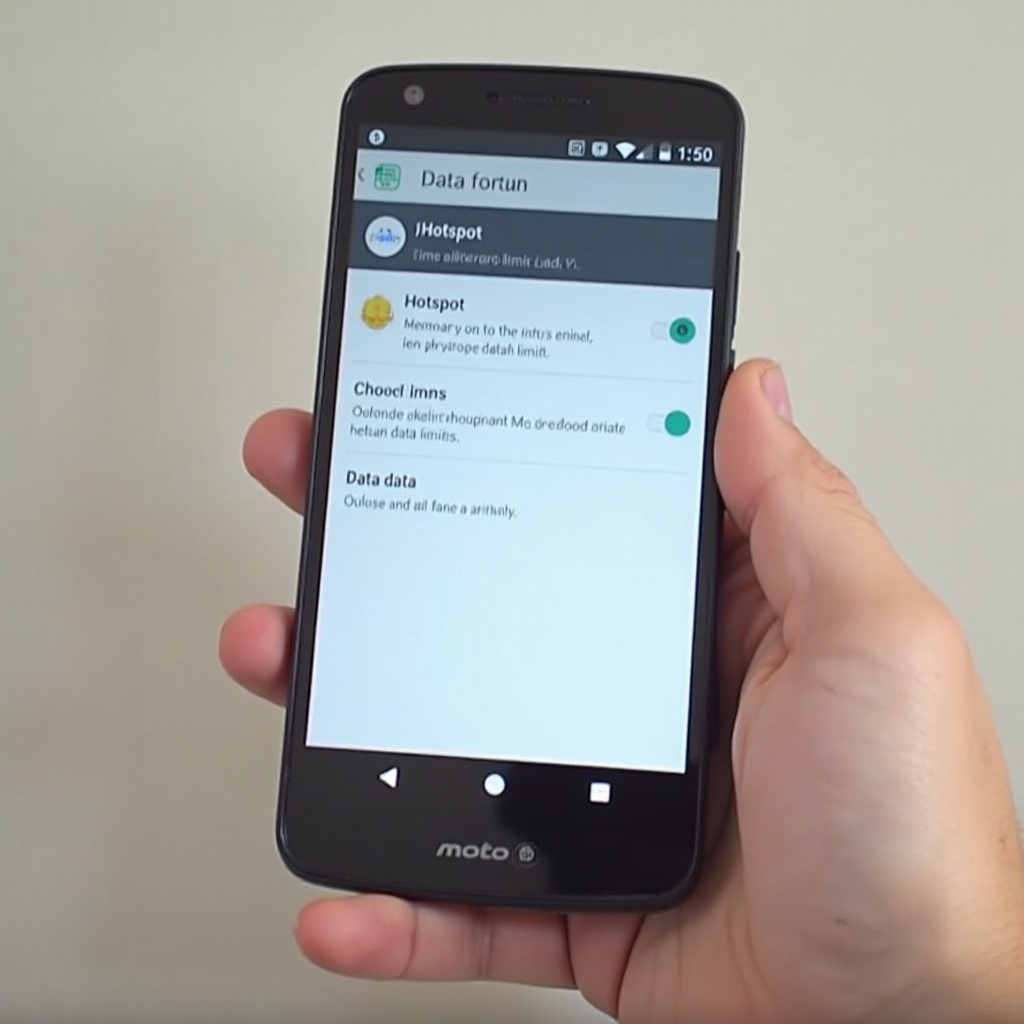
FAQ
Foire aux questions
À quelle fréquence devrais-je vérifier l’utilisation des données de mon hotspot ?
Il est conseillé de vérifier votre utilisation des données chaque semaine pour éviter toute augmentation ou dépassement inattendu.
Que dois-je faire si les informations sur l’utilisation des données semblent incorrectes ?
Redémarrez votre appareil, vérifiez les mises à jour et effacez les caches pertinents. Si nécessaire, contactez votre opérateur pour obtenir une assistance supplémentaire.
Y a-t-il des facteurs de consommation de données cachés dont je devrais être conscient ?
L’utilisation des données en arrière-plan des applications et les mises à jour automatiques consomment souvent des données à votre insu. Assurez-vous de gérer ces paramètres sur votre appareil.